
Los colores negros pueden verse descoloridos y grises si conecta su PC a su pantalla mediante un cable HDMI, y no es culpa de la pantalla. Esto se debe a la forma en que su tarjeta gráfica convierte los datos en colores, y hay una solución fácil.
RGB completo frente a RGB limitado

Las PC, televisores y otros dispositivos representan colores mediante una variedad de números. “RGB Full” representa colores usando valores de 0 a 255. 0 es el negro más negro y 255 es el blanco más blanco. “RGB Limited” representa colores usando valores de 16 a 235. 16 es el negro más negro y 235 es el blanco más blanco.
Los programas de televisión y las películas utilizan RGB Limited. Las PC y los juegos de PC utilizan RGB Full. Si tiene su PC configurada para generar contenido en formato RGB Limited, los colores de su PC se verán más descoloridos. Su tarjeta gráfica enviará 16 para el negro más negro, pero su monitor lo mostrará como gris, esperando 0 para el negro más negro. En otras palabras, no coinciden.
RELACIONADO: ¿Cuál es la diferencia entre HDMI y DVI? ¿Cual es mejor?
Si conecta su computadora a su pantalla a través de HDMI, sus controladores de gráficos pueden seleccionar RGB Limited si sospechan que puede haber conectado su PC a un televisor. Es por eso que este problema solo parece ocurrir cuando usa una conexión HDMI , aunque algunas personas informan que sucede en conexiones DisplayPort. Si conecta su PC a una pantalla mediante DVI, sus controladores deberían elegir automáticamente RGB Full.
Eso es solo un resumen rápido de este tema complicado. Para obtener más información sobre la diferencia entre RGB completo y RGB limitado, lea Este artículo .
En pocas palabras: a menos que esté viendo películas en una PC de cine en casa, casi siempre querrá que su computadora emita colores en RGB completo. Su controlador debería seleccionar automáticamente RGB Full para pantallas de PC, pero esto no siempre sucede. Pero puedes cambiarlo manualmente.
Cómo cambiar a RGB completo en gráficos NVIDIA
Si tiene hardware de gráficos NVIDIA, haga clic con el botón derecho en el fondo de su escritorio y seleccione “Panel de control de NVIDIA” para abrir el Panel de control de NVIDIA.
Seleccione Pantalla> Cambiar resolución, haga clic en el cuadro "Rango dinámico de salida" y seleccione "Completo".
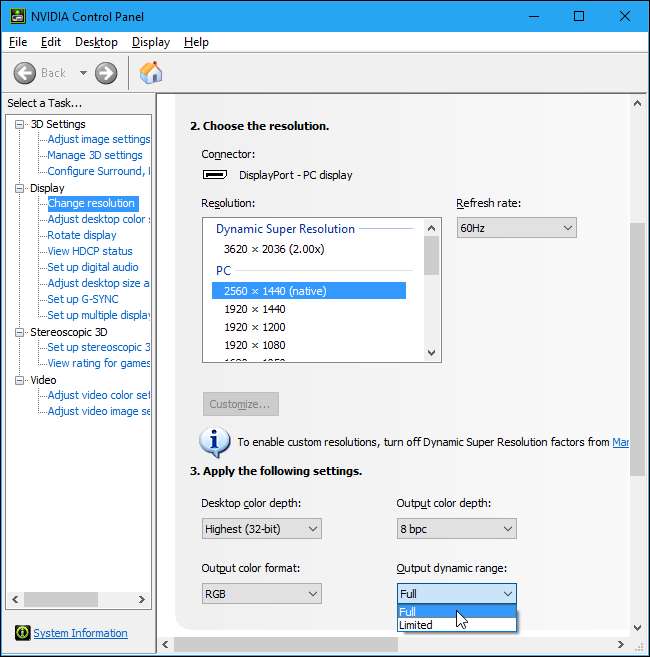
Cómo cambiar a RGB completo en gráficos AMD
Si tiene hardware de gráficos AMD, haga clic con el botón derecho en el fondo de su escritorio y seleccione la opción "Configuración de AMD Radeon" para abrir el panel de control de Configuración de AMD Radeon.
Seleccione Pantalla> Preferencias> Formato de píxel, haga clic en el cuadro “Formato de píxel de color” y seleccione “Estándar de PC con formato de píxel RGB 4: 4: 4 (RGB completo)”.
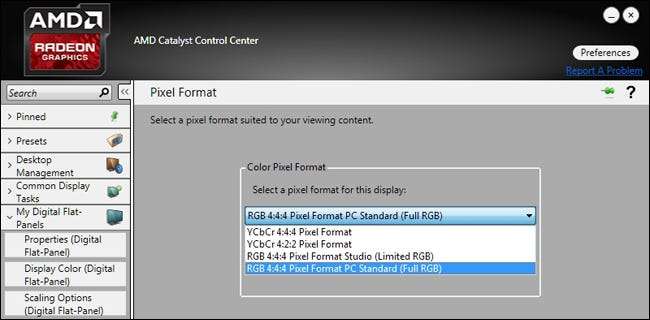
Cómo cambiar a RGB completo en gráficos Intel
Si tiene hardware de gráficos Intel, haga clic con el botón derecho en el fondo de su escritorio y seleccione "Propiedades de gráficos" para abrir el Panel de control de gráficos Intel.
Seleccione Pantalla> Configuración general> Avanzado y haga clic en "Rango completo" en Rango de cuantificación.
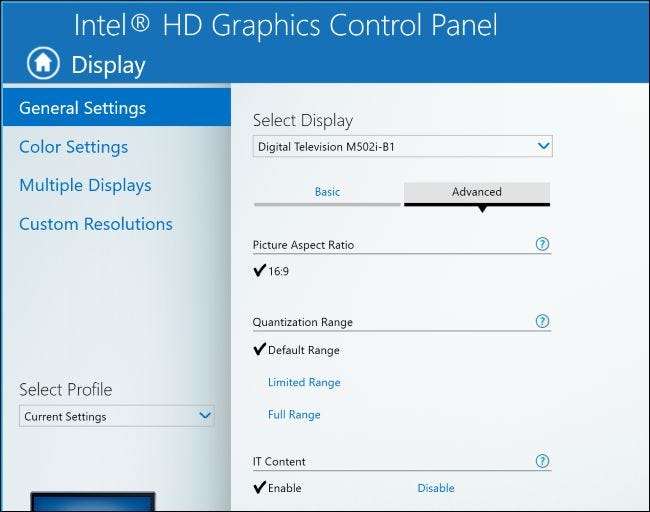
Algunas personas informan que esta configuración se restablece a RGB Limited después de actualizar sus controladores de gráficos. Si su sistema se configuró en RGB Limited y lo configuró en RGB Full, una actualización puede revertir la configuración a RGB Limited en el futuro. Vigílalo.
También hay una configuración separada para cada pantalla que haya conectado a su computadora, por lo que es posible que deba cambiarla varias veces si tiene varias pantallas. Simplemente seleccione la pantalla que desea configurar en el panel de control de su controlador de gráficos y luego cambie la pantalla a RGB Full.
Recuerde, desea que la salida de su PC coincida con sus pantallas. Todos los monitores de computadora deben estar configurados en RGB completo de forma predeterminada, por lo que desea que su PC emita en RGB completo. Si está conectado a un televisor, deberá ver si su televisor utiliza RGB completo o limitado. Si puede, configure tanto su PC como su televisor en RGB completo. Si no puede, configúrelos como limitados. Los dos deben "estar de acuerdo" si quieres colores correctos.







